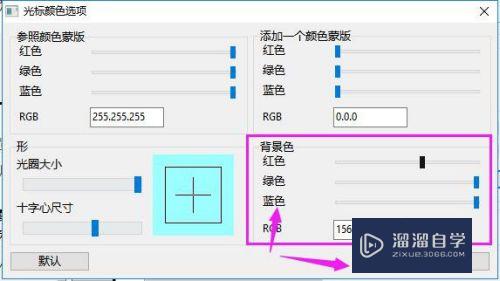CAD怎么用圆周阵列命令(cad怎么用圆周阵列命令打开图纸)优质
阵列是CAD里面特殊的工具。可以设置中心点。然后有规律地围绕图形。不仅方便我们制图。还更加节省时间。那么CAD怎么用圆周阵列命令?今天我们一起来熟悉这个命令的使用吧!
想学习更多的“CAD”教程吗?点击这里前往观看云渲染农场免费课程>>
工具/软件
硬件型号:华为MateBook D 14
系统版本:Windows7
所需软件:CAD2019
方法/步骤
第1步
打开CAD软件。这里用圆形工具绘制两个圆形。
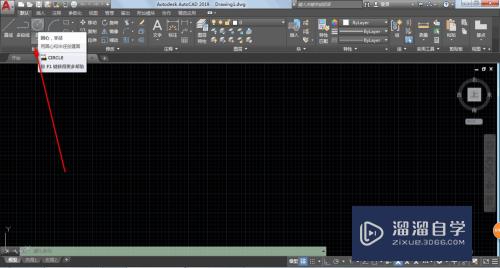
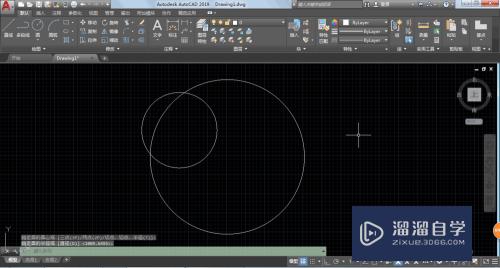
第2步
点击打开环形阵列。
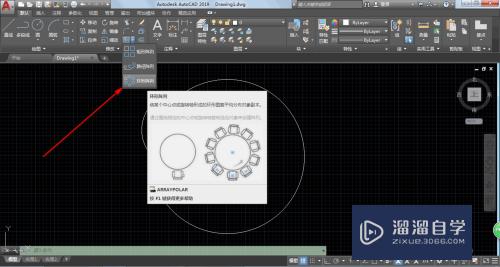
第3步
这个时候光标就改变了。然后我们点击一下圆形。圆形就变成蓝色了。
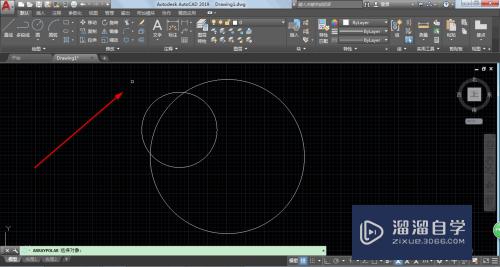
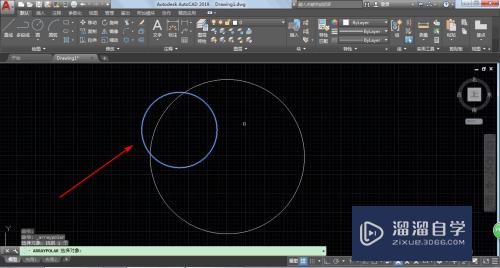
第4步
我们点击一下ENTER。然后我们在大圆的中心点点击一下。这样就有中心点了。
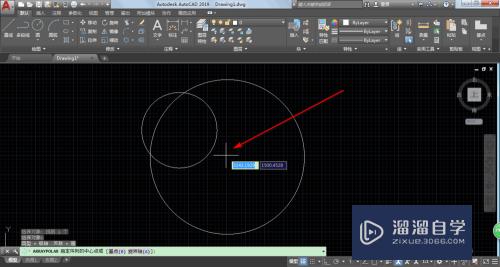
第5步
这个时候就进入阵列模式了。我们可以在项目数里面修改数值。
这样会修改环形的数值。
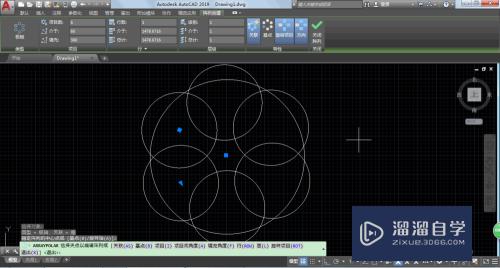
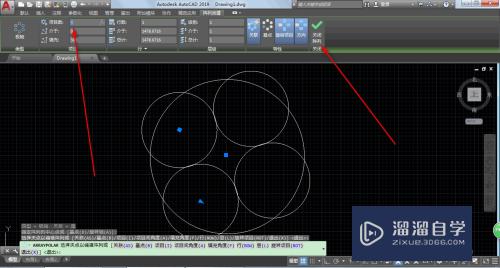
第6步
最后关闭阵列即可完成。

以上关于“CAD怎么用圆周阵列命令(cad怎么用圆周阵列命令打开图纸)”的内容小渲今天就介绍到这里。希望这篇文章能够帮助到小伙伴们解决问题。如果觉得教程不详细的话。可以在本站搜索相关的教程学习哦!
更多精选教程文章推荐
以上是由资深渲染大师 小渲 整理编辑的,如果觉得对你有帮助,可以收藏或分享给身边的人
本文标题:CAD怎么用圆周阵列命令(cad怎么用圆周阵列命令打开图纸)
本文地址:http://www.hszkedu.com/72316.html ,转载请注明来源:云渲染教程网
友情提示:本站内容均为网友发布,并不代表本站立场,如果本站的信息无意侵犯了您的版权,请联系我们及时处理,分享目的仅供大家学习与参考,不代表云渲染农场的立场!
本文地址:http://www.hszkedu.com/72316.html ,转载请注明来源:云渲染教程网
友情提示:本站内容均为网友发布,并不代表本站立场,如果本站的信息无意侵犯了您的版权,请联系我们及时处理,分享目的仅供大家学习与参考,不代表云渲染农场的立场!